こんにちは。技術統括部のH.T.です。
今回はSumo Logicのアラート機能の一つ「Schedule Search」を紹介します。
Schedule Searchはその名の通り、作成したクエリを定期的に実行し、その実行結果を管理者へ通知を行います。
アラート通知設定を行うことで監視の負担が軽減されます。
また、通知を受け取ったのちに、ログ内容の分析や、関連のダッシュボードから迅速に原因究明を行うことが可能です。
それではさっそくアラートを作成していきましょう。
作成手順
- Schedule Searchの作成
まずはログを抽出するクエリを作成し、クエリの編集ダイアログで、「Schedule this search」をクリックします。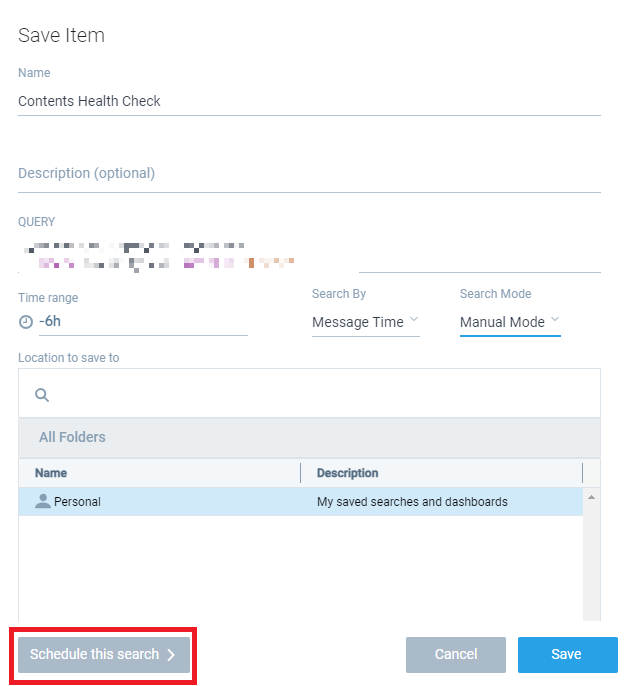
- Run frequency
次に、クエリの実行頻度を設定します。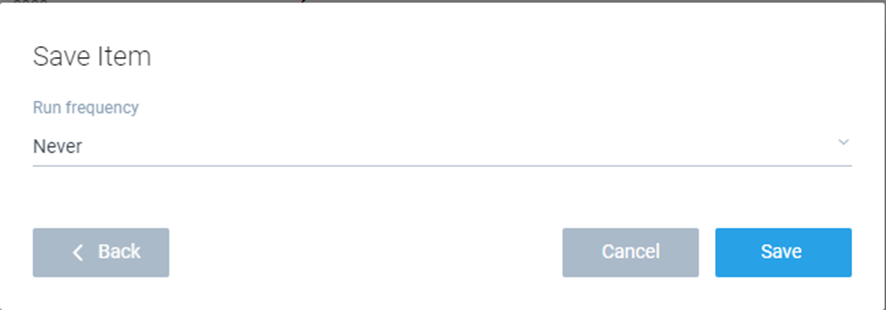
- Never:実行しない。
Schedule Search を一時的にオフにするにはこのオプションを選択 - Real Time:リアルタイムで検索を実施
- Every 15 Minutes:15分毎に検索を実施
- Hourly:1時間毎に検索を実施
- Every 2,4,6,8,12 Hours:選択した時間毎に検索を実施
- Daily::毎日検索を実施
- Weekly:毎週検索を実施
- Custom Cron:カスタムCRON式を設定
実行頻度選択後、ダイアログが更新されます。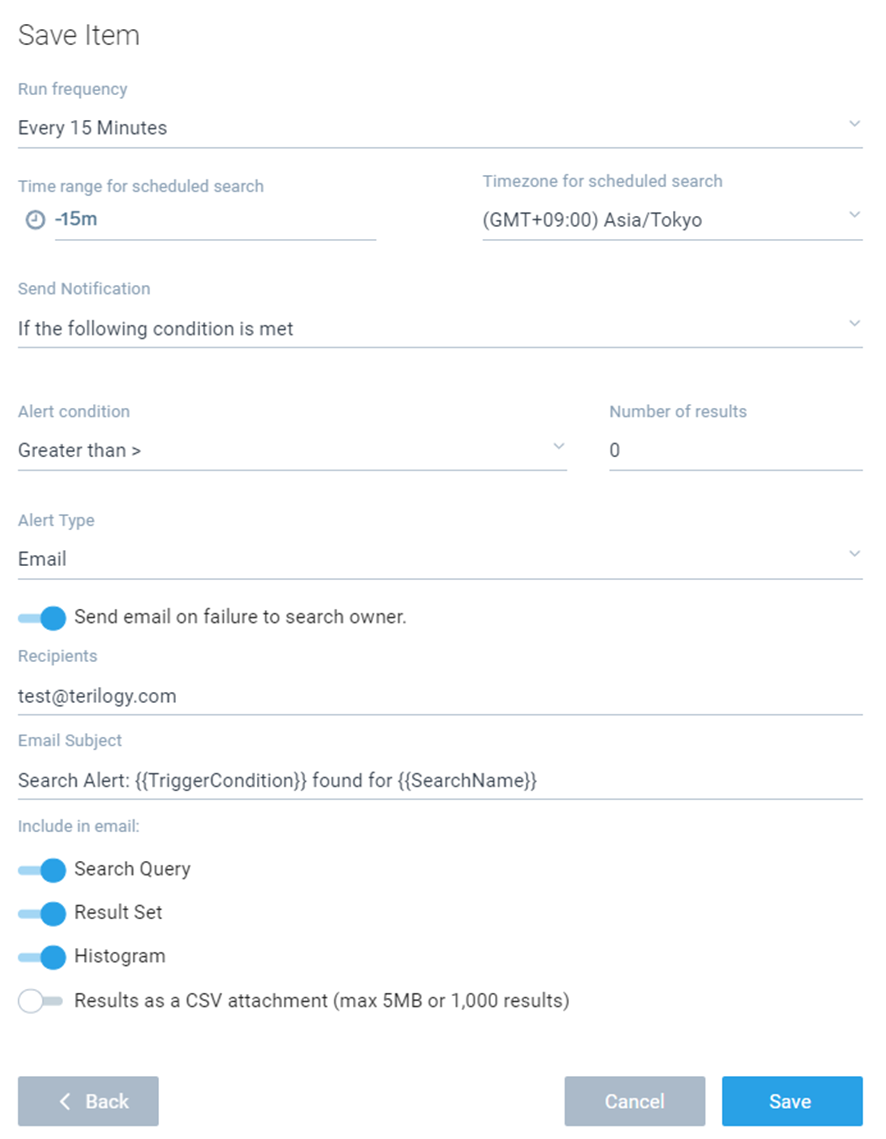
- Never:実行しない。
- Time range for scheduled search
クエリの実行に使用する時間範囲を選択します。
15分間隔でクエリを実行し、実行時刻から過去30分の範囲でログ検索を行う場合は、以下のような設定を行います。- Run ferequency : Every 15 Minutes
- Time range for scheduled search : -30m
- Timezone for scheduled search
検索を行うタイミングのタイムゾーンを指定します。
このタイムゾーンは、データのタイムゾーンとは関係ありません。
選択しない場合、Scheduled Searchではデフォルトでブラウザのタイムゾーンが使用されます。 - Send Notification
通知を送るための条件を設定します。
ここではクエリの検索結果の数で評価されます。- Every time a search is complete
Schedule Searchが実行されるたびに通知 - If the following condition is met
検索結果が次の状態のときに通知- Alert condition
- Equal to =
- Greater than >
- Greater than or equal to >=
- Less than <
- Less than or equal to <=
- Number of results
任意の0以上の整数を設定
例)Greater than > 0 の場合、検索結果が1件でもあれば通知を行う
- Alert condition
- Every time a search is complete
- Alert Type
通知の方法を選択します。今回はEmailを選択しています。- Script Action
- ServiceNow Connection
- Webhook
- Save to Index
- Save to Lookup
Email選択後、以下の設定を入力します。
- Send email on failure to search owner:エラー発生時に検索管理者へメールを送信
- Recipients:通知先のメールアドレスを入力、カンマ区切りで複数登録可能
- Email Subject:メールの件名を変数などを使用し入力
- :アラートをトリガーした条件
- :実行された検索クエリの名前
- :検索が実行された時間
- :検索が返した未処理のメッセージの数
- Include in email:メールに含める項目を選択
通知結果
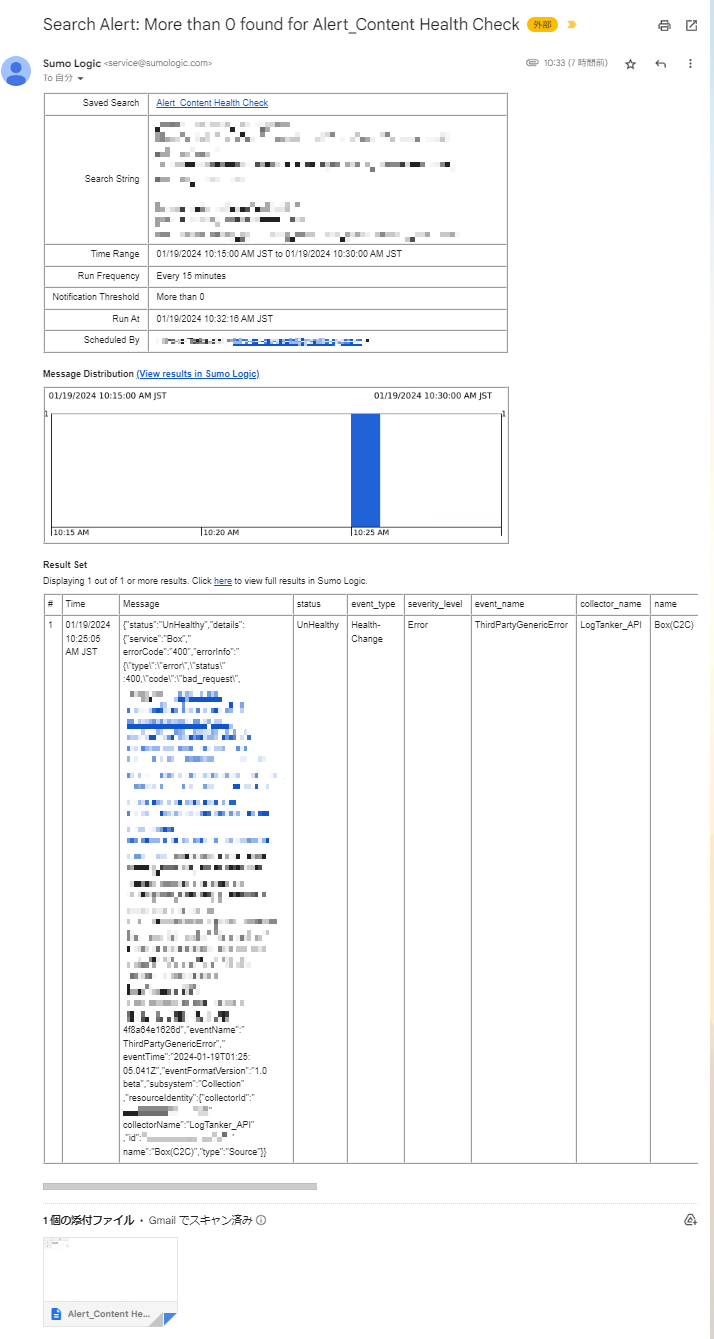
※CSVファイルをメールに添付するには前項6-2-ivの「include in email」の「Results as a CSV attachment」を有効にする必要があります。
終わりに
クエリを定期的に実行し、結果の通知を行うSchedule Searchについてご紹介しました。 サーバなどから受け取ったSyslogで不審なものがないか定期的に検索したい際に有効的にご利用いただけるかと思います。今回はEmailでの通知でしたが、Alert Typeで「Save to Index」や「Save to Lookup」を活用し、月次レポートを作成することもできます。
また、SumoLogicのアラート方法として「Monitor」という機能もあります。
Monitor機能では、データをリアルタイムで記録し、稼働しているアプリケーションで注目すべき変更が発生した時に通知を行います。
また、ステータスが正常に戻った際にも、正常になったという内容の通知を行います。
Monitor機能の詳細についてはまた後日。。。
貯めたログをどんどん活用して、よりよい相撲ライフをお送りください ノシ
参考
SumoLogicヘルプサイト
・Schedule Searchの作成方法
Schedule a Search
Create a Scheduled Search email alert
・アラートの変数について
Alert Variables
・Monitorについて
About Monitors
- カテゴリ:
- Sumo Logic
- 技術コラム
- 機能説明





